راهنمای نصب و کانفیگ مودم TPLINK TD-8811

مودم 8811-TD یک مودم ADSL با طراحی مناسب بوده که عملکرد بالا و پایداری خوب را در کنار سادگی در استفاده ارائه میدهد. این مودم به راحتی تنظیم شده و حتی بدون هیچ تنظیم خاصی قابل استفاده است. علاوه بر تنظیم تحت وب، می توان به سادگی توسط نرم افزار همراه آن، آن را تنظیم نمود. دارای DHCP داخلی بوده که برای سرویس دهی به تعداد زیادی کامپیوتر به آسانی راه اندازی میشود. این مودم تقریبا با همه سیستم عاملها سازگار بوده و با کلیه سرویس دهندههای اینترنت همخوانی دارد.
راهنمای نصب و کانفیگ مودم TPLINK TD-۸۸۱۱
پنل جلویی دستگاه:
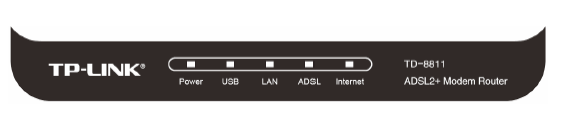
چراغ های نمایشگر پنل جلویی به شرح زیر است:
1.چراغ POWER : نشان دهنده اتصال صحیح آداپتور برق به دستگاه است.
2.چراغ USB : نشان دهنده اتصال مودم توسط کابل USB به کامپیوتر است.
3 .چراغ LAN : نمایانگر اتصال LAN به یک وسیله دیگر است.
4.چراغ ADSL : در صورت ثابت روشن بودن نمایانگر وجود سرویس ADSL روی خط تلفن متصل شده است.
5.چراغ INTERNET : در صورت تنظیم صحیح مودم و اتصال مودم به اینترنت این چراغ روشن خواهد شد.
پنل پشت دستگاه:
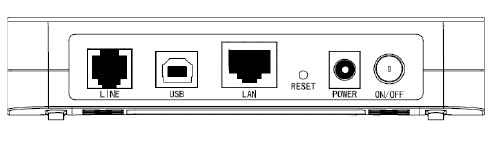
اتصالات پشت دستگاه به شرح زیر است :
1.POWER : اتصال آداپتور برق.
2.ON/OFF : دکمه روشن و خاموش کردن.
3.RESET : دکمه ریست کردن مودم .
4.LAN : اتصال کابل شبکه برای کامپیوتر.
5.LINE : اتصال به خط تلفن از طریق SPLITTER.
6.USB : محل اتصال کابل USB.
اتصال مودم:
1.نیازمندی های سیستمی :
1 -1. سرویس ADSL فعال از سرویس دهنده اینترنت.
2-1. یک کامپیوتر با کارت شبکه و کابل شبکه (کابل شبکه در پک مودم موجود است).
3-1. فعال بودن پروتکل TCP/IP روی کامپیوتر(به صورت پیش فرض در ویندوز فعال است).
4-1. یک مرورگر وب مانند فایرفاکس، اینترنت اکسپلورر، کروم، اپرا یا …
2.نیازمندی های محیط نصب مودم :
1-2. این مودم نباید در محلی با رطوبت و گرمای بیش از حد قرار داده شود.
2-2. مودم را در جایی قرار دهید که به همان آسانی که به وسایل دیگر متصل می شود به برق نیز دسترسی داشته باشد.
3-2. مراقب سیم کشی های آن باشید تا سر راه تردد افراد قرار نگرفته باشد.
4-2. مودم را روی میز یا یک قفسه قرار دهید.
5-2. از قرار دادن آن در مکان هایی با تشعشع زیاد الکترو مغناطیس خوداری کنید.
اتصال مودم :
لطفا قبل از هر کاری از فعال بودن سرویس ADSL خود مطمئن شوید(با اتصال مودم به خط تلفن باید چراغ ADSL پس از حدود 30 ثانیه ثابت روشن شود)سپس مراحل زیر را برای اتصال مودم انجام دهید :
1. قرار دادن مودم در محل مناسب.
2. قرار دادن آنتن در حالت عمودی.
3. اتصال کارت شبکه کامپیوتر به یکی از پورت های LAN مودم با کابل شبکه مناسب.
4. اتصال خط تلفن از طریق SPLITTER موجود در پک مودم به مودم.
5. اتصال آداپتور برق و سپس روشن کردن مودم.
شکل زیر راهنمای خوبی برای اتصالات است :
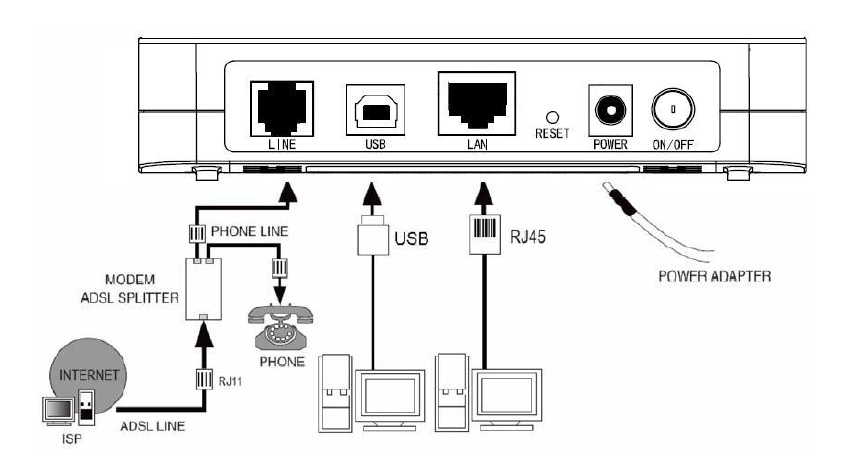
راهنمای تنظیم سریع :
1.آدرس IP پیش فرض این مودم 192.168.1.1,Mask Subnet آن 255.255.255.0 است. این مقادیر قابل تغییر است اما در این راهنما ما از مقادیر پیش فرض جهت تنظیم استفاده می کنیم. تنظیمات IP کارت شبکه متصل شده را، برای اتصال صحیح تنظیم کنید.
راهنمای تنظیم کارت شبکه کامپیوتر برای اتصال به مودم :
2.تنظیم این مودم توسط یک مرورگر وب انجام می شود و در هر سیستم عاملی امکان پذیر است. آدرس مودم را در مرورگر خود وارد کنید :

بعد از چند لحظه پنجره جدیدی باز شده که از شما Username و Password مودم را درخواست می نماید این مقادیر به صورت پیش فرض admin و admin به صورت حرف کوچک است .آنها را وارد کرده و روی دکمه OK کلیک کنید.
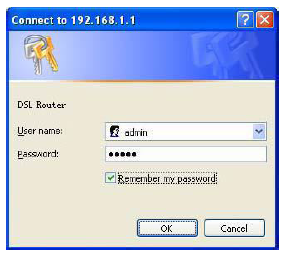
توجه :
الف.این Username و Password را با Username و Password ی که ISP به شما داده اشتباه نگیرید.
ب.اگر صفحه در خواست Username و Password ظاهر نشد به معنی این است که یا شما تنظیمات کارت شبکه مناسبی ندارید که باید آنها را بازبینی کنید و یا روی مرورگر شما پروکسی تنظیم شده که باید در اینترنت اکسپلورر به منوی Internet Option و سپس به Connection و سپس در قسمت Lan Setting رفته و تیک آیتم Using Proxy را برداشته و Ok کنید.
4.بعد از ورود موفق به صفحه تنظیمات مودم، صفحه زیر را مشاهده خواهید کرد، روی Quick Setup کلیک کنید.
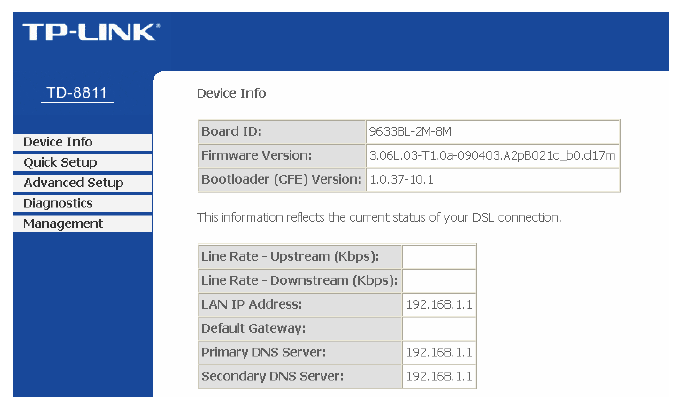
5.در این صفحه مقادیرVPI و VCI را در فیلد های مربوطه وارد کنید، باقی آیتم ها مانند شکل زیر باشد روی دکمهSave/Apply کلیک کنید. مقادیرVPI و VCI برای هرISP ممکن است متفاوت باشد مقادیر آن در ایران 0 و 35 و برای شرکت Satia نیز 8 و 35 می باشد اگر از این مقادیر مطمئن نیستید ازISP خود سوال کنید.
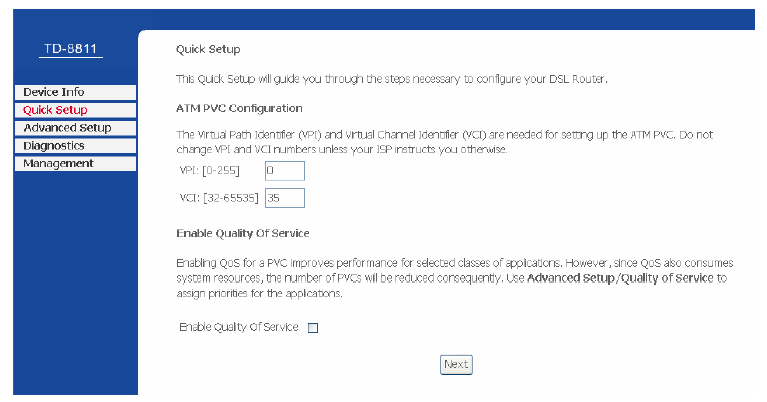
6.در این صفحه گزینه PPPoE Ethernet Over PPP را انتخاب و آیتم Encapsulation Mode را روی LLC رها کرده و روی دکمه Next کلیک کنید. در این مرحله اگر شما Bridging را انتخاب کنید کار تنظیم مودم به پایان رسیده است، اما بعدا برای اتصال به اینترنت باید در ویندوز یک کانکشن از نوع band Broad و PPPoE بسازید و در آنجا Username و Password ی را که از سرویس دهنده اینترنت گرفته اید وارد کرده و آن کانکشن را کانکت کنید در واقع شما می توانید بدون هیچ تنظیم خاصی و تنها با اتصال مودم و ساخت این کانکشن در ویندوز از این مودم استفاده کنید اما در این حالت شما فقط با کامپیوتری که کانکشن را اجرا کرده است به اینترنت دسترسی دارید ولی روش شرح داده شده در این مقاله حرفه ای تر بوده و تمامی کامپیوتر های متصل به مودم می توانند از اینترنت استفاده کنند چرا که مودم کار اتصال را انجام می دهد.
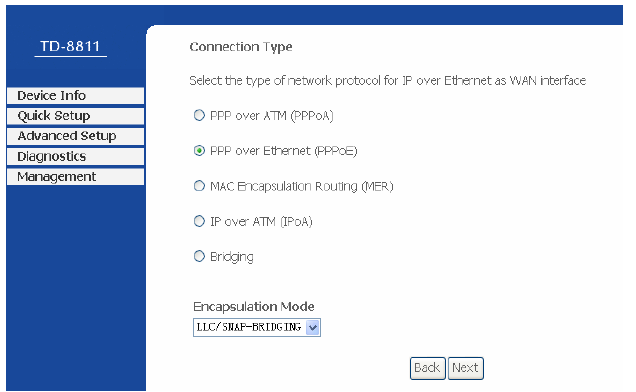
7.در این صفحه اطلاعات Username و Password مربوط به سرویس اینترنتی را که خریداری کرده اید در فیلد PPP UserName و PPP Password را وارد کنید ، سایر گزینه ها را بدون تغییر رها کنید و فقط Demand On Dial تیک مربوطه را بردارید، روی Next کلیک کنید.
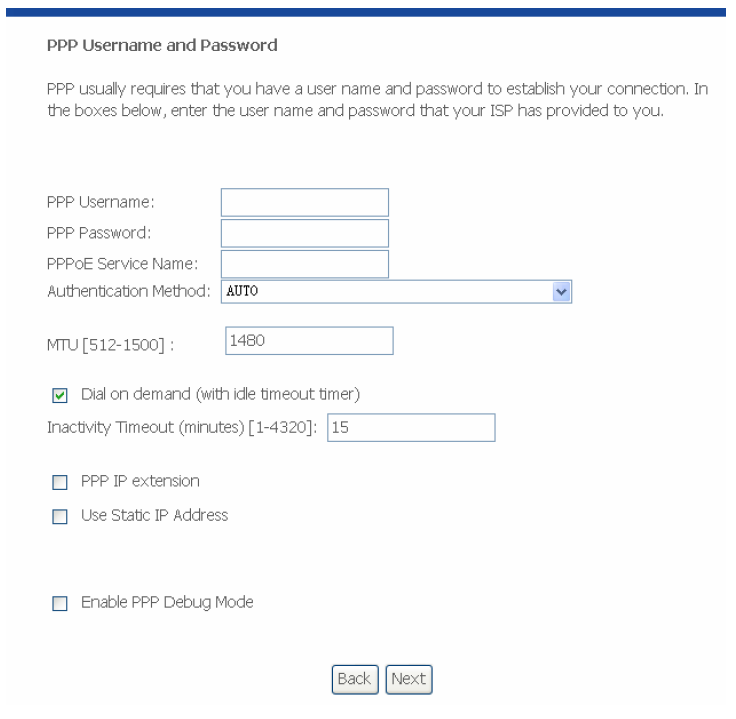
8. خلاصه ای از تنظیمات نشان داده می شود. روی دکمهReboot/Save کلیک کنید و حدود 2 دقیقه منتظر بمانید تا مودم راه اندازی شده و به اینترنت متصل شود. در خلال راه اندازی دستگاه را خاموش نکنید. نشانه تنظیمات شما روشن شدن چراغ اینترنت است.
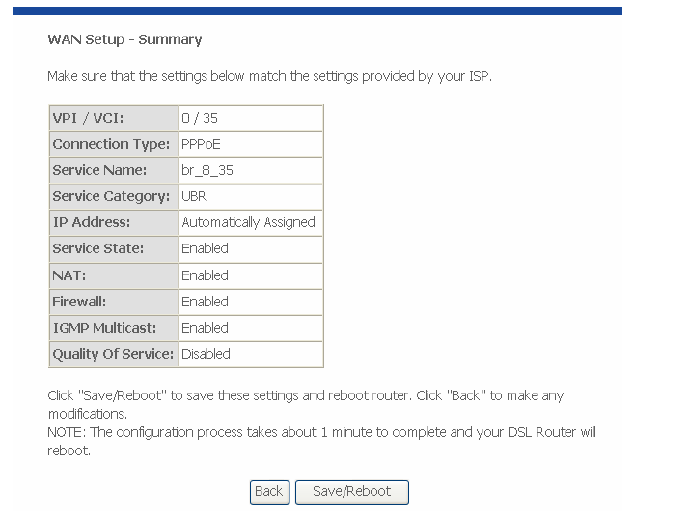
تنظیمات USB:
برای کسانی که کامپیوتر آنها دارای کارت شبکه نیست و یا به هر دلیل می خواهند از رابط USB استفاده کنند مراحل زیر نشان داده می شود. با نصب رابط USB شما در اصل یک کارت شبکه مجازی نصب می کنید. نرم افزار های مرتبط در CD همراه محصول وجود داشته یا از سایت رسمی TPLINK قابل دانلود است.
مراحل نصب درایور USB : با اتصال کابل USB به مودم و سپس به کامپیوتر، سیستم عامل شما در مورد نصب یک سخت افزار جدید پیغام خواهد داد. شما شکل زیر را مشاهده خواهید کرد، Inestall from a list or specfic location را انتخاب و دکمه Next را کلیک کنید:
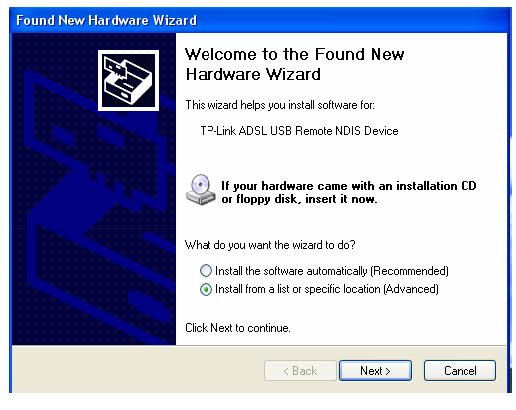
در این صفحه گزینه Serch Removable Media را تیک زده و دکمه Next را کلیک کنید . دقت کنید که CD مودم باید داخل CD-ROM قرار گرفته باشد.
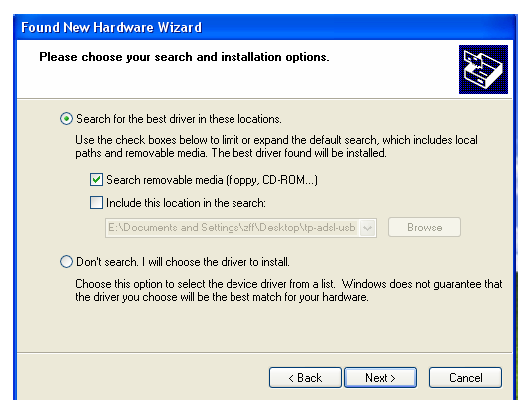
در این مرحله ویندوز درایور مربوطه را ازCD یافته و آن را نصب می کند.
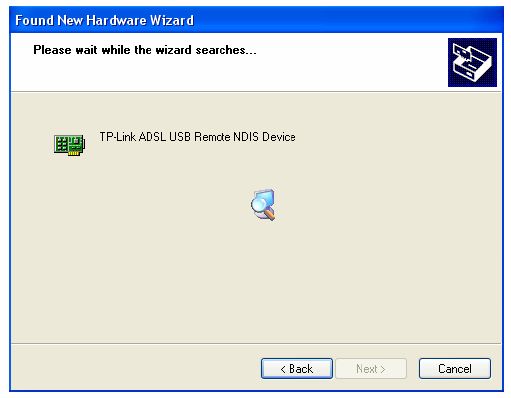
سپس در پنجره زیر روی Finish برای اتمام مراحل نصب کلیک کنید.
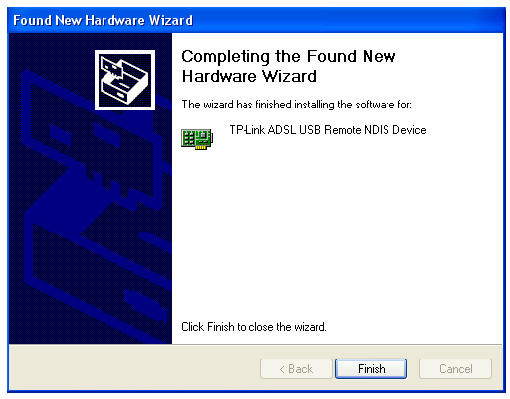
در اینجا یک کارت شبکه در کامپیوتر شما نصب شده است و شما مانند یک کارت شبکه واقعی از آن برای اتصال به مودم بهره ببرید. توجه کنید که مراحل فوق در ویندوزXP بوده و در ویندوز ویستا و سون مراحل فوق به صورت اتوماتیک انجام خواهد گرفت در غیر این صورت مراحل نصب تفاوت اندکی با ویندوزXP دارد. اکنون مودم شما آماده کار بوده و می توانید از اینترنت لذت ببرید.